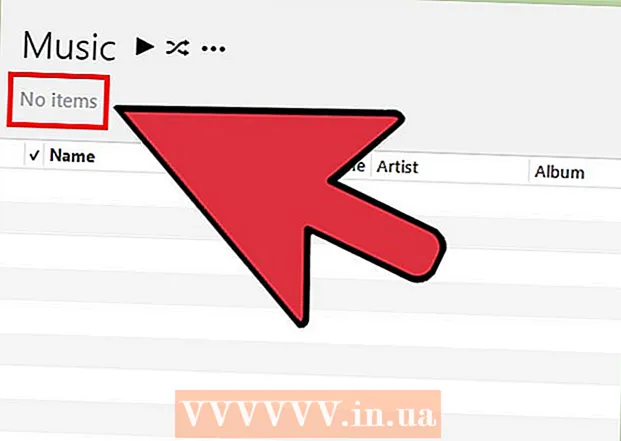Autor:
Christy White
Dátum Stvorenia:
7 Smieť 2021
Dátum Aktualizácie:
1 V Júli 2024

Obsah
- Na krok
- Časť 1 z 2: Pripojenie k poštovému serveru cez telnet
- Časť 2 z 2: Odoslanie správy
- Tipy
- Varovania
- Nevyhnutnosť
Softvér ako Thunderbird a Outlook zaisťuje, že odosielanie e-mailov je pekné a rýchle. Teda až dovtedy, kým e-mail nedorazí do cieľa. Ako môžete zistiť, čo sa skutočne stane, keď kliknete na „Odoslať“? Jednou z možností je použitie telnetu, malého programu dodávaného s operačným systémom, na odoslanie testovacej správy z odchádzajúceho servera vášho poskytovateľa e-mailových služieb. Môžete to použiť na kontrolu chybovej správy, ktorú váš e-mailový softvér neposkytol.
Na krok
Časť 1 z 2: Pripojenie k poštovému serveru cez telnet
 Uistite sa, že máte telnet. Ak používate MacOS alebo Windows XP, vaša verzia telnetu je pripravená na použitie. Ak máte Windows Vista, 2008 server, 7, 8.1 alebo 10, budete musieť pred použitím aktivovať telnet.
Uistite sa, že máte telnet. Ak používate MacOS alebo Windows XP, vaša verzia telnetu je pripravená na použitie. Ak máte Windows Vista, 2008 server, 7, 8.1 alebo 10, budete musieť pred použitím aktivovať telnet. - Windows Vista, 2008 server, 7 a 8.1: Kliknite na ponuku Štart a vyberte položku Ovládací panel. Kliknite na Programy a zvoľte „Zapnúť alebo vypnúť funkcie systému Windows“. Zobrazí sa zoznam funkcií systému Windows. Posuňte zobrazenie nadol, kým neuvidíte „Telnet Client“, a začiarknite toto políčko. Kliknite na „OK“.
- Windows 10: Kliknite pravým tlačidlom myši na ponuku Štart a vyberte položku Programy a súčasti. V ľavej ponuke kliknite na možnosť „Povoliť alebo zakázať funkcie systému Windows“. V zobrazenom zozname začiarknite políčko vedľa položky „Klient Telnet“ a kliknite na tlačidlo „OK“.
 Otvorte okno terminálu. Vo Windows sa to mierne líši od Macu.
Otvorte okno terminálu. Vo Windows sa to mierne líši od Macu. - Akákoľvek verzia systému Windows: Stlačte ⊞ Vyhrajte+R. , zadajte cmd a stlačte ↵ Zadajte.
- Mac: Vo vyhľadávači vyberte „Aplikácie“ a potom „Pomôcky“. Dvakrát kliknite na ikonu „Terminál“. K terminálu sa môžete dostať aj tak, že ho zadáte do Launchpadu a kliknete na.
 Otvorte pripojenie telnet. zadajte telnet mail.server.com 25, kde „mail.server.com“ je názov servera SMTP (Simple Mail Transfer Protocol) vášho poskytovateľa e-mailu (napríklad smtp-server.austin.rr.com) a 25 je číslo portu. ako používa služba SMTP.
Otvorte pripojenie telnet. zadajte telnet mail.server.com 25, kde „mail.server.com“ je názov servera SMTP (Simple Mail Transfer Protocol) vášho poskytovateľa e-mailu (napríklad smtp-server.austin.rr.com) a 25 je číslo portu. ako používa služba SMTP. - Odpoveď dostanete ako „220 mail.server.com“.
- Port 25 je predvolený port pre väčšinu poštových serverov, ale niektorí správcovia siete používajú SMTP cez iný port, napríklad 465 (zabezpečený port) alebo 587 (pre používateľov aplikácie Microsoft Outlook). Požiadajte správcu siete (alebo si pozrite podrobnosti svojho účtu) o správny port.
- Ak sa zobrazí chyba typu „Nie je možné sa pripojiť k hostiteľovi na porte 25“, a ste si istí, že port 25 je správny port, pravdepodobne nie je v poriadku poštový server.
Časť 2 z 2: Odoslanie správy
 Pozdravte server. Kroky, ktoré musíte podstúpiť, sú rovnaké bez ohľadu na operačný systém, ktorý používate. zadajte HELO vasadomena.com, kde je vasadomena.com doména, z ktorej posielate e-mail. Všimnite si, že HELO je napísané iba s jedným L. Stlačte ↵ Zadajte.
Pozdravte server. Kroky, ktoré musíte podstúpiť, sú rovnaké bez ohľadu na operačný systém, ktorý používate. zadajte HELO vasadomena.com, kde je vasadomena.com doména, z ktorej posielate e-mail. Všimnite si, že HELO je napísané iba s jedným L. Stlačte ↵ Zadajte. - Mali by ste dostať odpoveď ako „250 mail.server.com Dobrý deň, vaša doména.com, radi vás spoznávame.“
- Ak nedostanete odpoveď alebo chybové hlásenie, vyskúšajte namiesto HELO EHLO. Niektoré servery to zvládajú lepšie.
 Zadajte informácie do hlavičky odosielateľa. zadajte e-mail z adresy: [email protected] pomocou svojej vlastnej e-mailovej adresy. Uistite sa, že po e-maile od:. Stlačte ↵ Zadajte.
Zadajte informácie do hlavičky odosielateľa. zadajte e-mail z adresy: [email protected] pomocou svojej vlastnej e-mailovej adresy. Uistite sa, že po e-maile od:. Stlačte ↵ Zadajte. - Mali by ste dostať správu ako „250 Sender OK“.
- Ak sa zobrazí chybové hlásenie, skontrolujte, či používate e-mailovú adresu s rovnakou doménou ako server. Váš server vám napríklad nemusí umožniť odoslať správu s vašou adresou yahoo.com.
 Zadajte e-mailovú adresu príjemcu. Zadajte príkaz rcpt na: [email protected], kde je e-mailová adresa vašim skutočným príjemcom. Stlačte ↵ Zadajte.
Zadajte e-mailovú adresu príjemcu. Zadajte príkaz rcpt na: [email protected], kde je e-mailová adresa vašim skutočným príjemcom. Stlačte ↵ Zadajte. - Teraz by sa vám mala zobraziť správa v tvare „250 OK - POŠTA OD VÁ[email protected]“.
- Ak sa zobrazí chybová správa, e-mailová adresa, na ktorú chcete poslať správu, mohla byť zablokovaná.
 Napíšte správu. Budete musieť zadať niekoľko úloh, ktoré chcete formátovať a odoslať správu.
Napíšte správu. Budete musieť zadať niekoľko úloh, ktoré chcete formátovať a odoslať správu. - Napíšte údaje a stlačte ↵ Zadajte.
- Na ďalší riadok zadajte predmet: test a dvakrát stlačte ↵ Zadajte. Nahraďte „test“ témou podľa vášho výberu.
- Napíšte správu. Po dokončení stlačte ↵ Zadajte.
- Na konci správy napíšte a bodka a stlačte ↵ Zadajte. Teraz by sa malo zobraziť upozornenie potvrdzujúce prijatie vašej správy alebo skutočnosť, že sa nachádza v poradí. Táto správa je pre každý server iná.
- Ak sa zobrazí nejaká chybová správa, napíšte si ju a kontaktujte svojho poskytovateľa e-mailu.
 Zadaním príkazu quit deaktivujete telnet. Stlačte ↵ Zadajte.
Zadaním príkazu quit deaktivujete telnet. Stlačte ↵ Zadajte.
Tipy
- Celý softvér telnet používa rovnaké príkazy, dokonca aj v systéme Linux.
- Niektorí e-mailoví klienti budú posielať poštu prijatú týmto spôsobom priamo do spamovej schránky používateľa. Ak touto metódou otestujete svoj účet, nezabudnite skontrolovať, či správa skončila v priečinku spamu príjemcu.
- Niektoré e-mailové služby (napríklad Hotmail) neumožňujú používateľom odosielať e-maily prostredníctvom služby telnet.
- Je tiež možné skontrolovať váš e-mail pomocou služby telnet. Prečítajte si viac na wikiHow o načítaní vašich e-mailov pomocou služby Telnet.
Varovania
- Pomocou tejto metódy na odosielanie nelegálnych správ alebo obťažovanie ostatných je možné ľahko vystopovať až k vám. Správcovia systému pozorne sledujú svoje servery odchádzajúcej pošty.
Nevyhnutnosť
- Telnet klient
- Adresa poštového servera, ktorý môže presmerovať e-maily
- Platná e-mailová adresa